Bemærk!: Denne artikel er tjent sit formål, og fjernes snart. For at forhindre meddelelser om "Siden blev ikke fundet", fjerner vi de links, som vi kender til. Hvis du har oprettet links til denne side, skal du fjerne dem og sammen vi internettet tilsluttet.
Klassenotesbogens
lagerstruktur og tilladelsesmodel
Baggrund vedrørende OneNote-lagringsformatet:
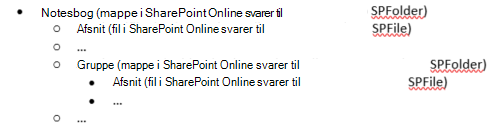
Hvad er klassenotesbogen?
Klassenotesbogen er en skabelon, der giver en lærer R/W adgang til hele notesbogen, mens eleverne har R/W-adgang (til deres egen sektionsgruppe) og adgang til de delte sektionsgrupper med læreren. Sektionsgrupperne på andet niveau i træet nedenfor kan have sektionsgrupper selv (tilføjet senere af læreren).
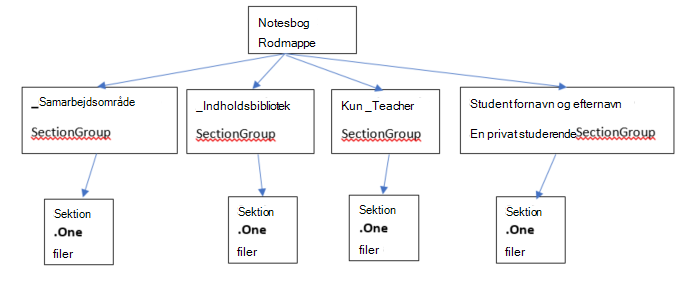
Tilladelsesmodel for klassenotesbog
Alle mapper og filer i SharePoint Online har tilladelser tilknyttet.
-
Arvet fra sine forældre
Dette kaldes nedarvning af tilladelser. Det betyder, at forælderens tilladelser videregives til børnene. -
Defineret i selve
mappen/filen En fil eller en mappe kan bryde denne nedarvningskæde fra overordnet til underordnet. Derefter begynder den at have sine egne tilladelser. SharePoint Online giver mulighed for at tilføje, redigere og fjerne tilladelser. Og ingen af disse ændringer påvirker de oprindelige forældre.
Klassenotesbogens rodmappe og sektionsgrupperne klassenotesbog (_Content bibliotek, _Collaboration mellemrum, _Teacher kun studerendes private sektionsgrupper) har alle tilladelser, der er defineret for sig selv. Dette betyder, at deres tilladelser er brudt fra nedarvningen, og de har deres egne tilladelser.
Klassenotesbogssektioner har nedarvet tilladelser fra sektionsgrupperne.
Når vi har set, hvordan klassenotesbogen ser ud, tildeles følgende tilladelser til brugere:
-
Mappen Notesbog giver lærere tilladelse til at læse\skrive og til studerende til skrivebeskyttet
-
"_Content-biblioteket" giver lærere tilladelse til at læse\skrive og til studerende at læse mappen "_Collaboration mellemrum" giver læreren tilladelse til at læse og skrive. De studerende har også læse- og skrivetilladelser.
-
Hver privat sektionsgruppe for studerende giver lærere og kun den studerende i sektionsgruppen læse-/skriveadgang.
Tilsvarende tilladelser i SharePoint Online baseret på rollen.
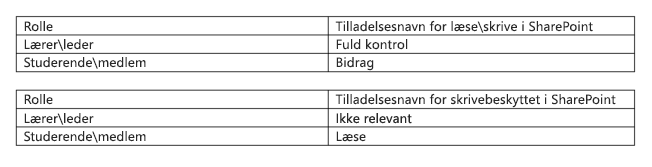
Inkarnationer af klassenotesbogen
De aktuelle inkarnationer af klassenotesbogen omfatter:
-
Klassenotesbog (for lærere)
-
Staff Notebook (for skoleadministratorer)
Staff Notebook har en lignende struktur med forskellige navne. Lærere er ledere, og studerende er medlemmer. Staff Notebook-mapper administreres på følgende måde:
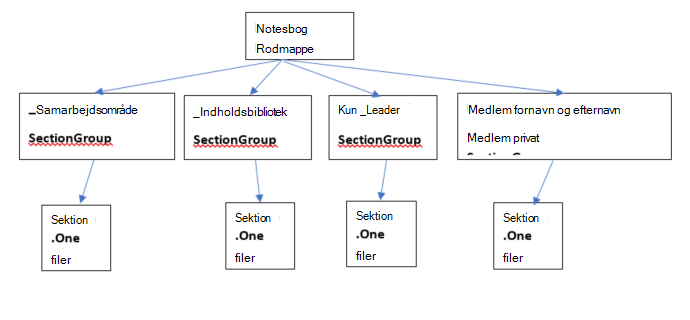
Klassenotesbøger gemmes på SharePoint Online-websteder:
Klassenotesbøgerne gemmes på SharePoint-websteder på listen med titlen "EduOneNoteAppDocuments". Hver lærer har en undermappe med titlen "<mail>_Courses", hvor deres notesbog er gemt.
Eksempel:
EduOneNoteAppDocuments
<JohnDoe>@contoso.org_Courses
Metadata for en klasse- eller medarbejdernotesbog gemmes på skjulte lister, der kun er tilladelsesbaseret for læreren eller lederen.
-
lærerejerens mail>_ EduOneNoteList (SP skjult liste)
-
Notesbogsnavn
-
Sletning af ældre programdata fra klassenotesbogen
Den ældre version af Oprettelse af OneNote-klassenotesbog er en SharePoint Store-app. Microsoft har udgivet en nylig version af denne app, der nu er en del af Microsoft 365, som er tilgængelig i Appstarter (under ikonet klassenotesbog). Den ældre app Oprettelse af notesbog vedligeholder applikationsmetadata internt i appen (for at administrere notesbøger). Disse programmetadata gemmes på en skjult SharePoint-liste, som brugeren ikke kan se.
Når du sletter klassenotesbogen via SharePoint (Liste>Slet element), slettes de identificerbare oplysninger (mails) i den skjulte metadataliste ikke. Den skjulte liste er stadig tilgængelig enten som den fulde URL-adresse til den eller ved hjælp af SharePoint-klient-API'en. det er kun tilladelse for læreren.
Nedenfor kan du se trinnene til at slette metadataene i en notesbog – disse trin får adgang til den skjulte metadataliste ved at søge efter den. Disse trin kan kun udføres af læreren eller lederen (ejeren af notesbogen) på grund af tilladelser. Hvis lejeradministratoren vil udføre disse trin, skal vedkommende først tilføje sig selv som administrator for en gruppe af websteder – se Administrer administratorer for en gruppe af websteder for at få yderligere hjælp.
Hvis webstedet var på OneDrive, skal du muligvis bruge powershell-cmdlet'er til Grant-TenantAdminPermissionsToOdbSites.
Slet metadata i en notesbog
-
Brug af IE til at gennemse og logge på det websted, hvor appen Oprettelse af notesbog er hostet.
-
Tag webstedets URL-adresse, og føj den til den:
https://SiteUrl/_api/web/lists/?$select=Title,RootFolder/ServerRelativeUrl&$filter=substringof('_EduOneNoteList',Title)%20eq%20true&$expand=RootFolder
Eksempel: https://one-my.spoppe.com/personal/samj_one_ccsctp_net/_api/web/lists/?$select=Title,RootFolder/ServerRelativeUrl&$filter=substringof('_EduOneNoteList',Title)%20eq%20true&$expand=RootFolder -
Indsæt URL-adressen fra 2 i browserens URL-adressefelt, og undersøg derefter resultaterne
-
Undersøg titelfeltet, søg efter notesbogens ejermail.
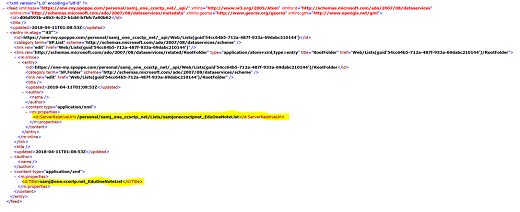
-
Registrer værdien ServerRelativeUrl, hvor titlen svarer til den mail, du ønsker
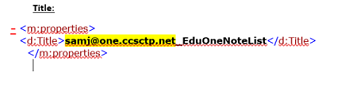

-
-
Føj serverens relative URL-adresse til webstedets URL-adresse, og gå til listen. Formatet er: https://siteUrl/ServerRelativeUrl
Eksempel: https://one-my.spoppe.com/personal/samj_one_ccsctp_net/Lists/samjoneccsctpnet_EduOneNoteList/
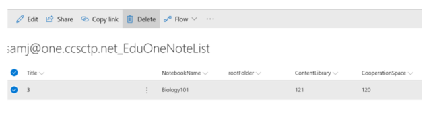
-
Vælg Slet for at fjerne notesbogen.










